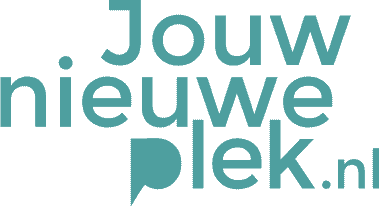- Open Outlook 2010. Als de installatiewizard van Microsoft Outlook 2010 automatisch wordt weergegeven, klikt u op annuleren.
Als de installatiewizard Microsoft Outlook 2010 niet wordt weergegeven, klikt u op de Outlook 2010-werkbalk op de tab Bestand.
Vervolgens klikt u net boven de knop Accountinstellingen op Account toevoegen - In het dialoogvenster Automatisch instellen account vult Outlook de velden Uw naam en E-mailadres mogelijk automatisch in op basis van hoe u bij uw computer bent aangemeld.
Als de instellingen zijn ingevuld en juist zijn klikt u op Volgende, waarna Outlook de configuratie van uw account voltooit.
Als de instellingen op de pagina Account automatisch instellen niet zijn ingevuld of onjuist zijn, overweegt u het volgende tijdens het corrigeren van de instellingen:- Als de instellingen op de pagina Account automatisch instellen niet voor u zijn ingevuld, voert u de correcte instellingen in op basis van de informatie die u werd doorgegeven door de persoon die u e-mailaccount beheert.
- Als de naam in het vak Uw naam onjuist is, moet u de opties op de pagina Account automatisch instellen opnieuw instellen voordat u uw naam kunt bewerken. U kunt de opties opnieuw instellen door op het keuzerondje naast Serverinstellingen of bijkomende servertypes handmatig instellen te klikken en vervolgens op het keuzerondje naast E-mail Account te klikken.
- Als u op de pagina Account automatisch instellen van de wizard op Volgende klikt, zoekt Outlook online naar de instellingen van de e-mailserver. Tijdens het zoeken wordt u gevraagd om uw gebruikersnaam en wachtwoord. Voer voor de gebruikersnaam uw volledige e-mailadres in, bijvoorbeeld uwnaam@uwdomeinnaam.nl.
Als Outlook uw account kan instellen, wordt de tekst ‘Uw e-mailaccount werd succesvol geconfigureerd’ weergegeven. Klik op Voltooien.
Als Outlook uw account niet kan instellen, gaat u naar ‘Wat moet ik nog meer weten?’ verderop in dit onderwerp.